一、软件下载
【软件名称】:UG 1847
【支持系统】:win7/win10/win11
【百度网盘】: https://pan.baidu.com/s/1dPLLX2sw8Z6LrGPjme5nJA?pwd=70zi
提取码:70zi
UG软件插件:提供燕秀工具箱、星空外挂、模具设计编程等插件
二、UG NX软件
UG(Unigraphics NX)是一款集 CAD、CAM、CAE 于一体的高效紧密集成软件,用于在产品开发过程中进行设计、分析、制造和协作,可支持从概念设计到最终产品制造的整个流程。以下是UG软件一些主要特点和功能:
1、UG软件功能全面且强大
产品设计:拥有先进的 CAD 技术,包括用于创建复杂几何形状和曲面的工具,支持直接建模和参数建模方法,还具有先进的同步造型技术,能快速修改设计,减少设计迭代和修改时间。
产品工程和模拟:CAE 模块提供结构分析、热分析、动力学模拟、流体动力学分析等仿真工具,可在物理制造前进行多学科性能分析,检测和预测产品可能出现的问题,并利用仿真结果优化设计。
数字化制造:CAD/CAM 集成解决方案确保设计与制造过程无缝对接,CAM 模块提供完整的数控编程解决方案,包括刀具路径生成、五轴加工、多通道铣削和车削等功能,自动化和定制的数控编程工具可提高生产效率并减少错误,加速产品上市。
2、UG软件灵活性高
采用模块化设计,不仅提供从产品设计、模拟到制造的全套工具,还允许用户根据项目需求自由选择相应的模块。
3、UG软件协作与数据管理能力强
通过 Teamcenter 软件提供强大的数据管理和协作工具,帮助项目团队跨区域、跨部门甚至跨公司协同工作,实现产品数据和工艺知识的共享,提升多专业团队的工作协同能力,加强对工程变更的控制和跟踪。
4、UG软件良好的兼容性和互操作性
具有良好的兼容性和互操作性,支持各种标准文件格式,能与其他软件和系统进行无缝集成,便于与供应链的其他环节进行数据交换和共享。
UG 被广泛应用于航空航天、汽车、医疗、工业机械等各个领域的产品设计与制造过程中。
三、软件安装步骤
第1步
UG1847软件安装包下载解压打开
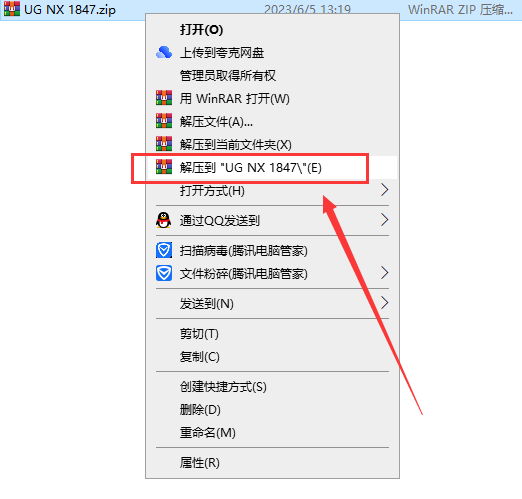
第2步
打开NX_1847文件夹
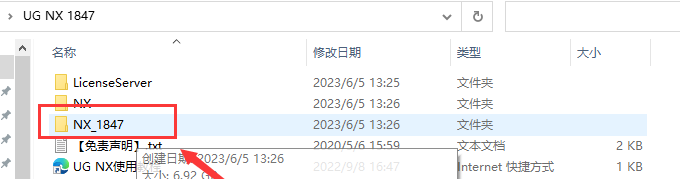
第3步
找到Java9.0 Win64.exe鼠标右键用管理员身份运行

第4步
UG1847软件,点击下一步
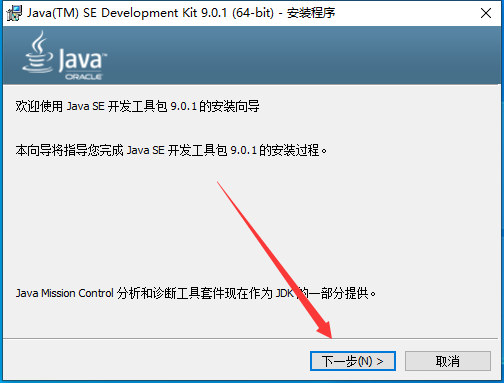
第5步
Siemens NX软件,点击下一步
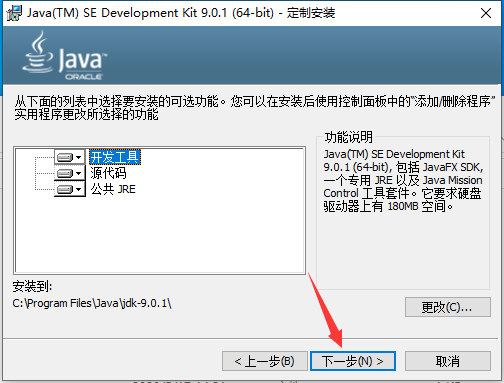
第6步
Siemens NX软件正在安装,请稍等
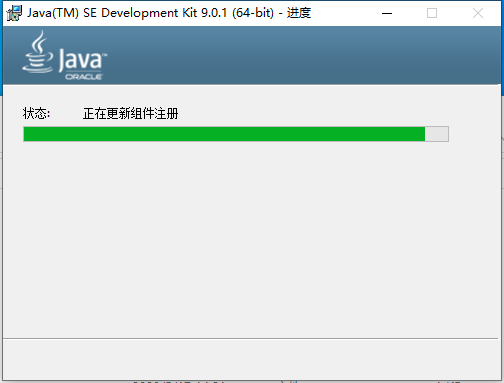
第7步
正在准备安装程序
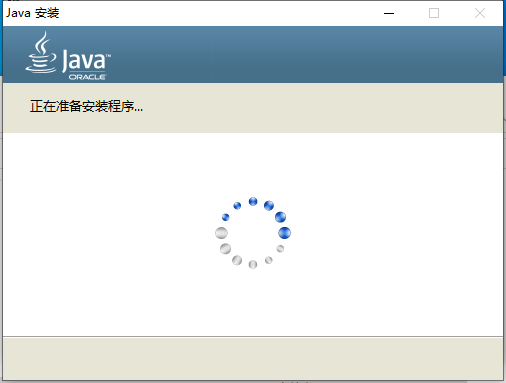
第8步
将勾选的选项取消,然后下一步
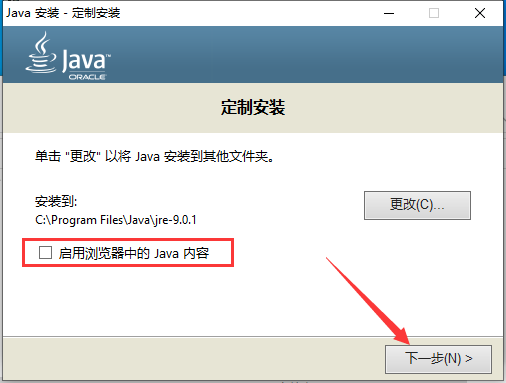
第9步
正在安装Java
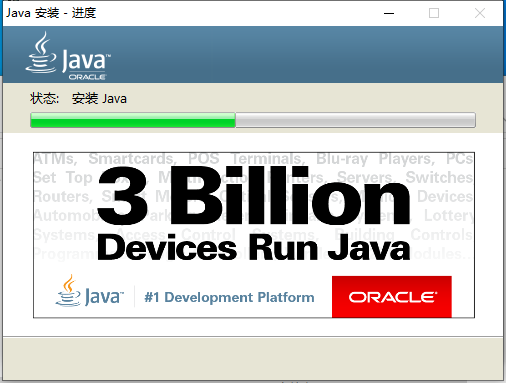
第10步
点击关闭
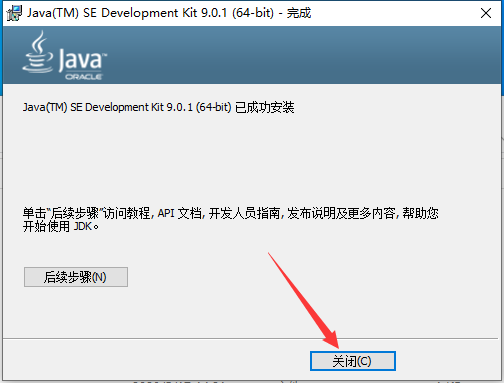
第11步
将软件安装包LicenseServer文件夹复制到电脑C盘根目录下
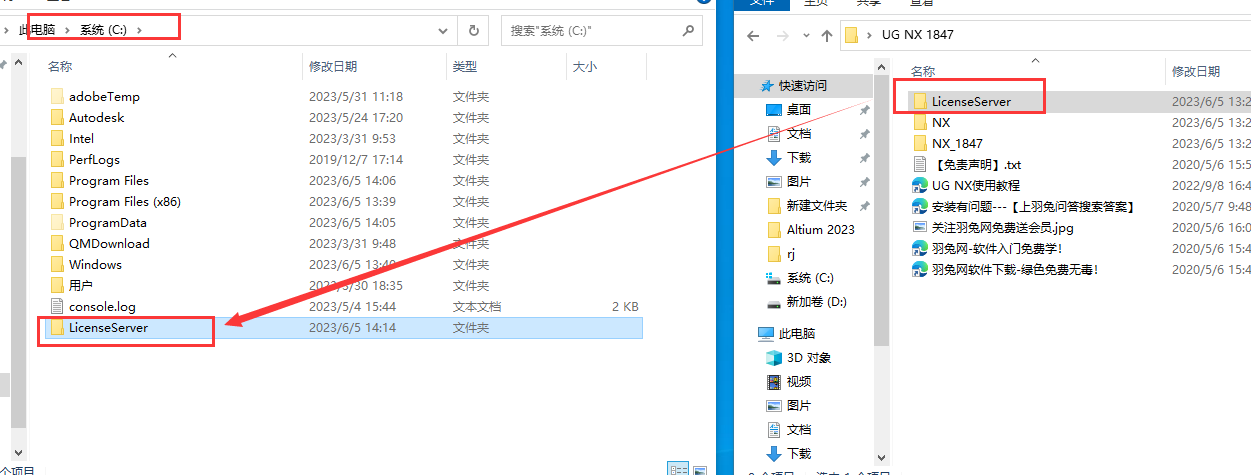
第12步
然后将复制到C盘的LicenseServer文件夹打开,找到安装NX许可服务.bat鼠标右键用管理员身份运行
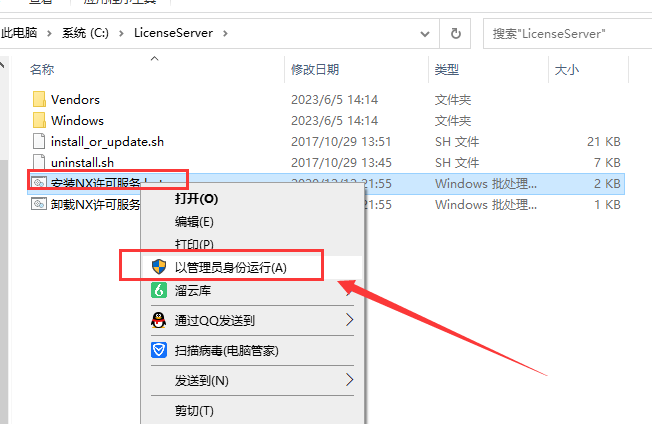
第13步
等待一会,等到提示已安装完成,则可以点击右上角的X关闭,如果显示失败的话,那就先运行一遍卸载NX许可服务.bat,再运行安装NX许可服务.bat
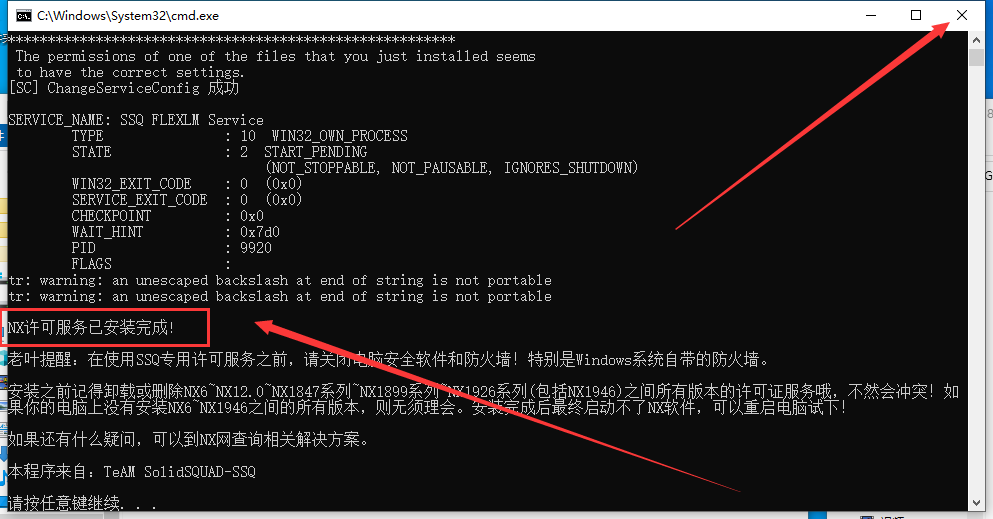
第14步
回到UG1847软件安装包,鼠标右键用管理员身份运行Launch.exe
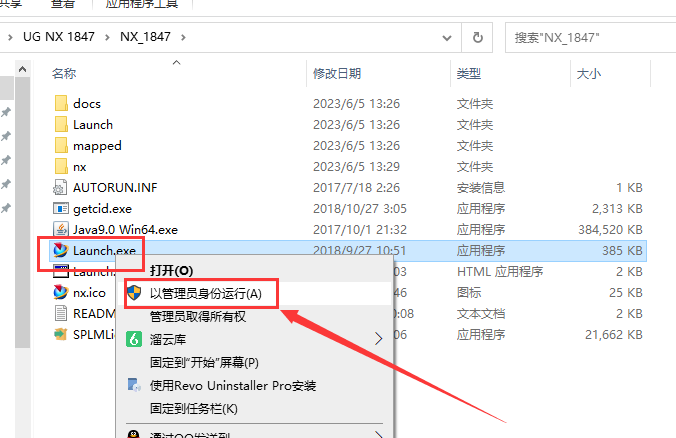
第15步
出现siemens UG1847软件安装界面,点击Install NX
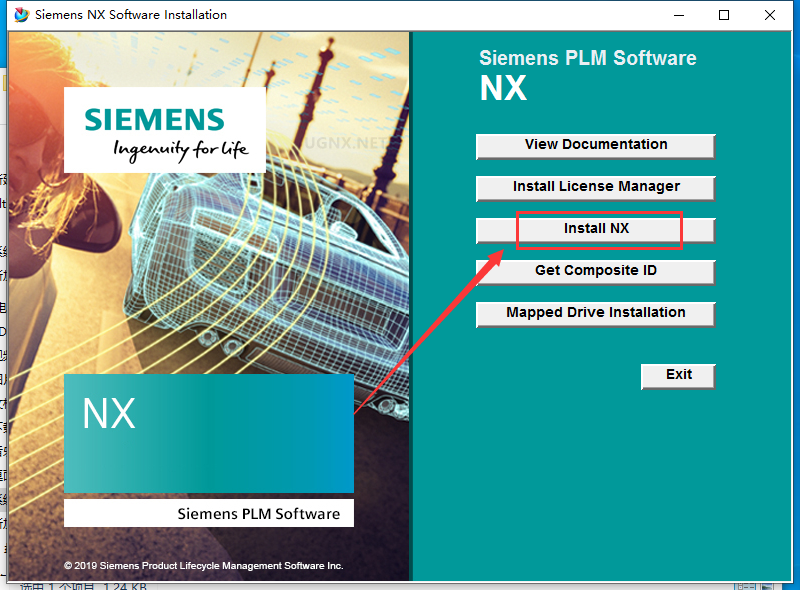
第16步
UG1847软件选择中文,然后确定
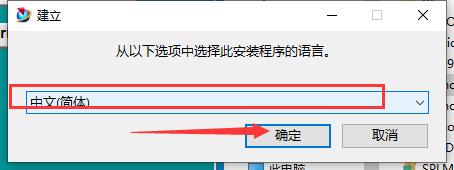
第17步
Siemens NX软件,点击下一步
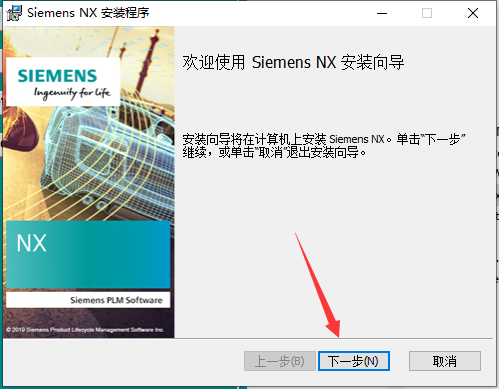
第18步
这里可以更改UG软件安装位置,更改后,点击下一步
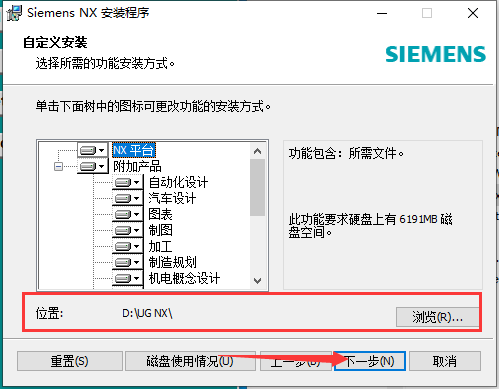
第19步
端口为:27800@LocalHost,然后下一步
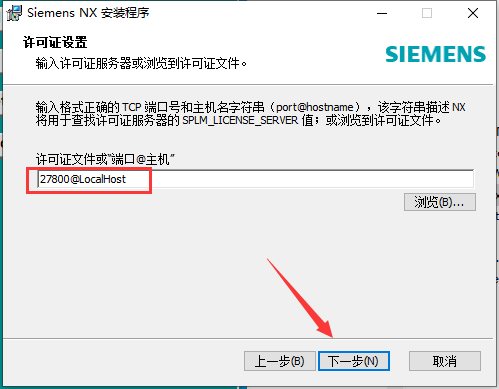
第20步
UG1847软件,运行语言选择简体中文,点击下一步
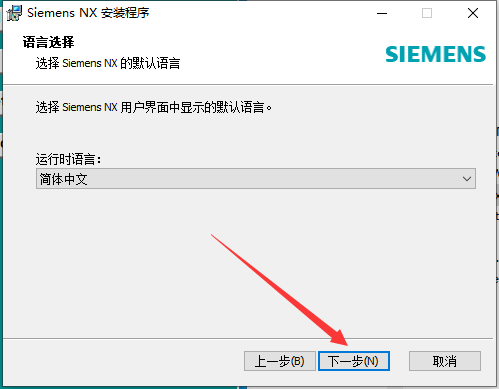
第21步
Siemens NX软件点击安装
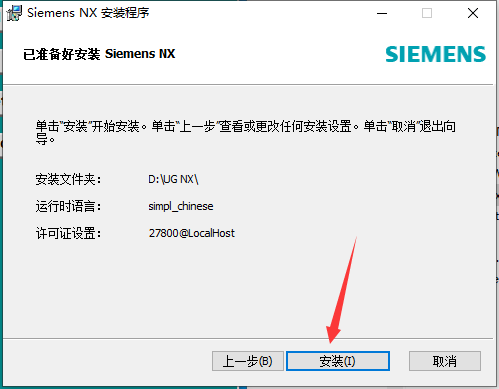
第22步
UG1847软件正在安装中,请耐心等候UG1847软件安装成功
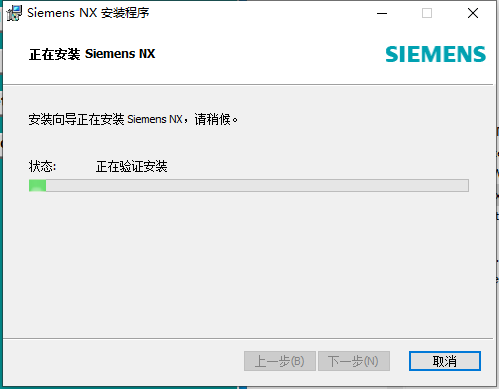
第23步
UG1847软件安装成功,点击完成
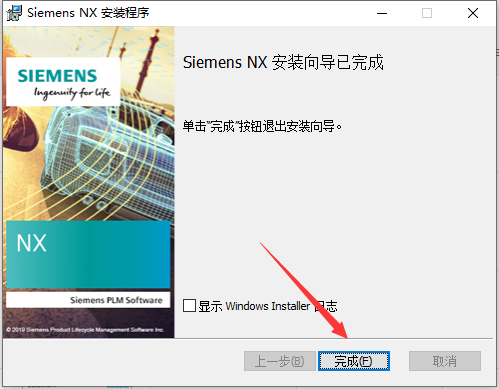
第24步
退出安装程序
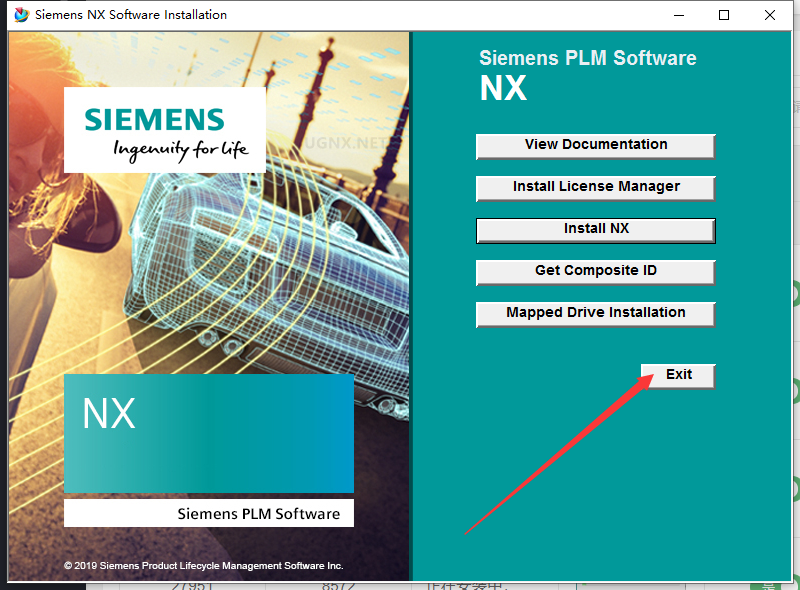
第25步
在电脑开始菜单里面找到NX软件,选择更多-打开文件位置
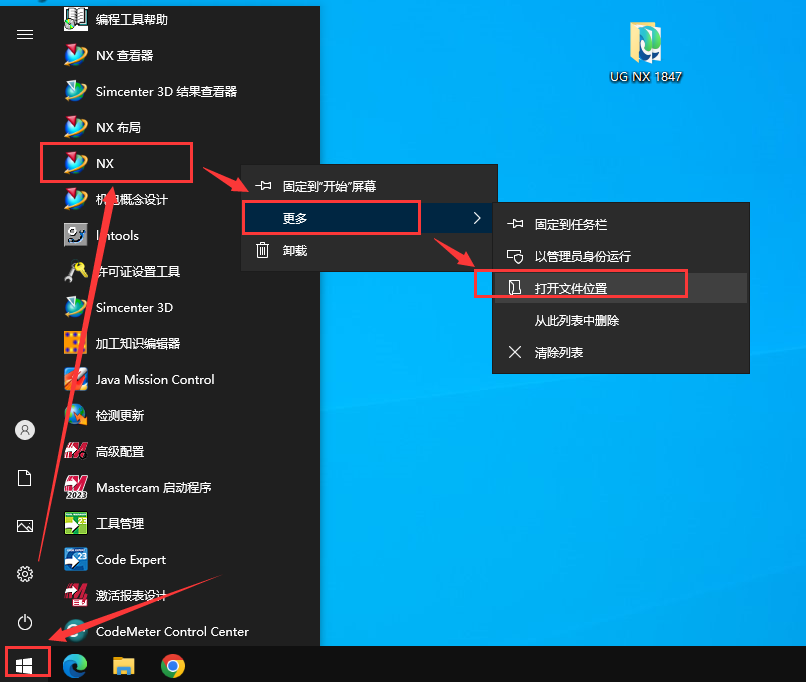
第26步
继续鼠标鼠标右键打开文件所在的位置
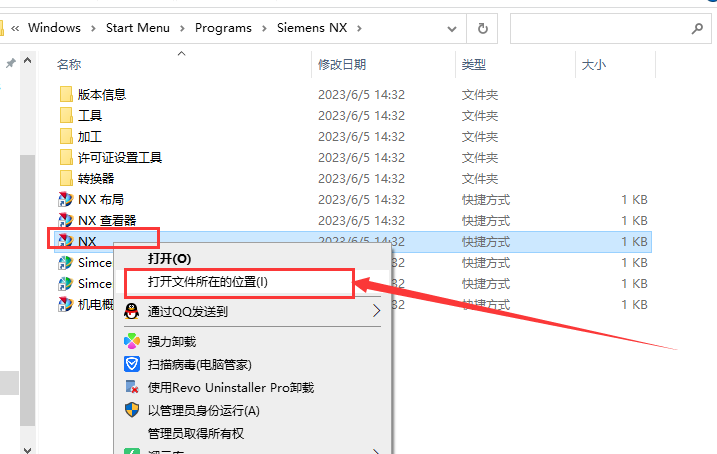
第27步
进入软件安装位置,点击返回一个文件夹
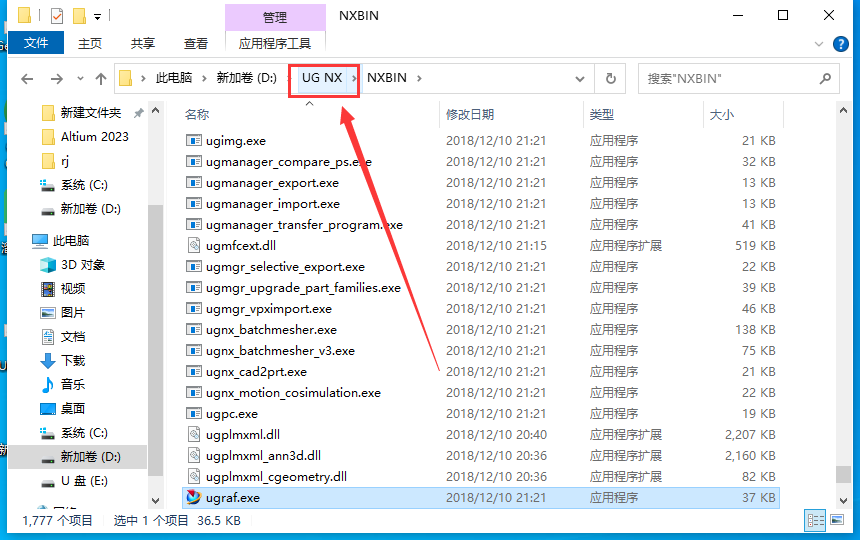
第28步
将安装包NX文件夹里面的所有文件夹全部复制到刚才打开的安装目录下替换
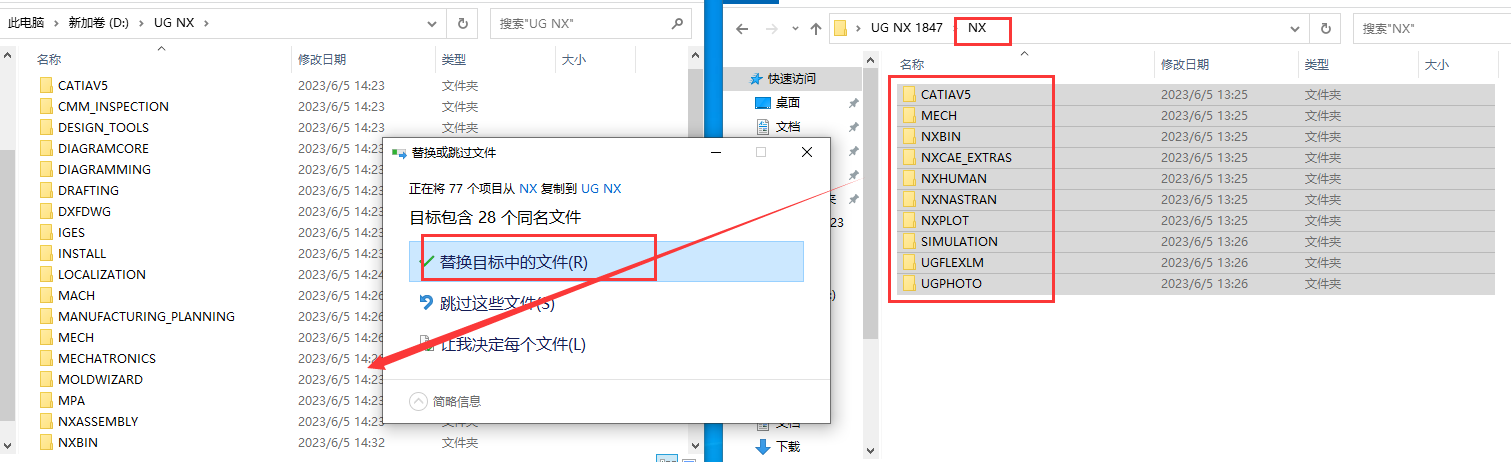
第29步
打开UG1847软件,出现提示,点击确定
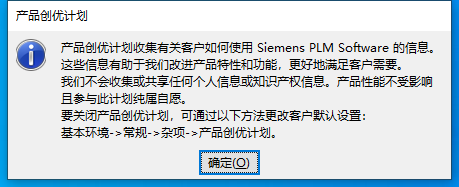
第30步
此时就可以使用UG1847软件啦
需要远程安装软件或处理安装报错问题,联系客服微信:82556499




评论